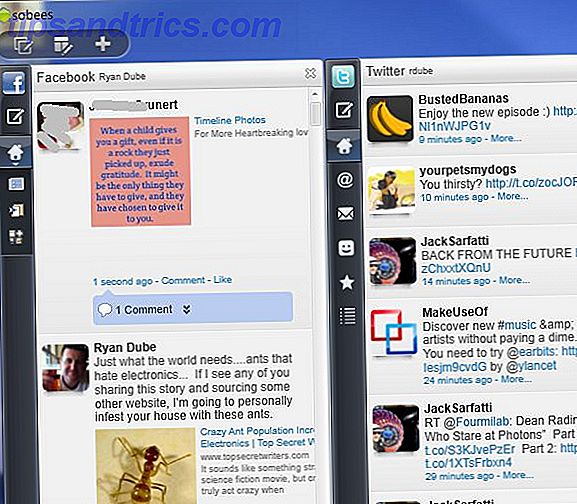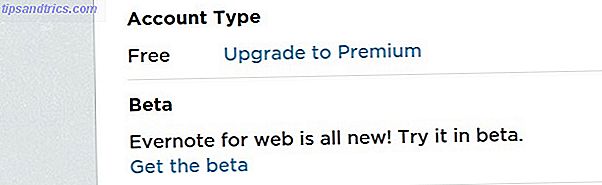FreeNAS es un sistema operativo basado en BSD gratuito y de código abierto que puede convertir cualquier PC en un servidor de archivos sólido como una roca. Hoy voy a guiarlo a través de una instalación básica, configurar un simple uso compartido de archivos y configurar las cosas para que pueda acceder a sus archivos desde cualquier lugar a través de Internet utilizando la opción cifrada de FTP seguro a través de SSH.
FreeNAS es un sistema operativo basado en BSD gratuito y de código abierto que puede convertir cualquier PC en un servidor de archivos sólido como una roca. Hoy voy a guiarlo a través de una instalación básica, configurar un simple uso compartido de archivos y configurar las cosas para que pueda acceder a sus archivos desde cualquier lugar a través de Internet utilizando la opción cifrada de FTP seguro a través de SSH.
Requisitos y alternativas
Para configurarlo hoy, necesita una instalación de FreeNAS que ya esté en funcionamiento y esté configurada y ejecutándose, o bien:
- La última instalación ISO desde la página de descarga de FreeNAS.
- Una computadora de repuesto o VM.
- Una memoria USB de 4GB o más.
Además de configurar el acceso remoto, también necesitará:
- La capacidad de configurar su enrutador ya sea para reenviar puertos o configurar direcciones de dyndns.
- Un ISP que no bloquea todos los puertos.
Si FreeNAS no es lo tuyo, aquí hay algunas alternativas:
- Microsoft Windows Home Server es Windows Home Server El servidor de copia de seguridad y archivo más confiable? ¿Windows Home Server es el servidor de respaldo y archivo más confiable? Windows Home Server es uno de esos productos oscuros de Microsoft que nunca supo que necesitaba. Es confiable como una roca, fácil de administrar con una interfaz familiar de Windows, y mi elección personal para un hogar ... Read More es mi elección actual de servidor de archivos y respaldo, y es un robo absoluto a solo $ 49 por una licencia OEM.
- Amahi Home Server Cómo configurar un servidor doméstico con Amahi [Linux] Cómo configurar un servidor doméstico con Amahi [Linux] Read More es una solución gratuita basada en Linux que se completa con una tienda de aplicaciones para agregar funcionalidad con un solo clic instalaciones. Está bien desarrollado, pero algunas características como la agrupación de discos aún son un poco esquemáticas para el usuario promedio y en algún momento requiere una pequeña piratería de línea de comandos para que todo salga bien.
- Un enrutador con DD-WRT Los 6 mejores firmwares alternativos para su enrutador Los 6 mejores firmwares alternativos para su enrutador Los firmwares alternativos ofrecen más características y mejor funcionalidad que los firmwares comunes. Estos son algunos de los mejores para usar. Leer más hackeado en él y un disco duro USB conectado también podría realizar la misma función, pero una vez más hay una gran cantidad de piratería involucrada para que funcione correctamente.
Instalación
Primero, FreeNAS no es algo con doble arranque, y ni siquiera viene con una buena utilidad de partición gráfica. Si instalas en tu agradable unidad de 1TB, el espacio se desperdiciará. Necesita instalar FreeNAS en una unidad USB o en una tarjeta SD si su PC los admite.
Si no está seguro, primero pruebe con una máquina virtual (nuestra guía de VirtualBox debería ayudarlo). Para escribir esta guía, utilicé Parallels en la Mac, pero tiene problemas al arrancar desde dispositivos USB, por lo que deberá crear una unidad interna de 4 GB para que también se instale.
Al arrancar, elija la opción predeterminada en la parte superior y asegúrese de elegir la ubicación de instalación correcta. Retire el CD o separe la imagen cuando termine y reinicie.

Una vez instalado, debe haber una URL de GUI web en la lista, para que pueda volver a su PC principal y continuar configurando cosas a través de la LAN.
Haga clic en Usuarios -> Cambiar contraseña para reforzar el sistema - de manera predeterminada no hay contraseña de administrador establecida. A continuación, haga clic en Usuarios -> Agregar usuario y siga creando su propia cuenta de usuario habitual. Lo usaremos para autenticar más tarde.
Configurar una parte
La configuración de un recurso compartido implica primero agregar un "volumen", es decir, un disco duro, y luego crear un recurso compartido. Si tiene más de una unidad, puede configurarlas como un software RAID ¿Qué es el almacenamiento RAID y puedo usarlo en mi computadora personal? [Explicación de la tecnología] ¿Qué es el almacenamiento RAID y puedo usarlo en mi PC? [Tecnología explicada] RAID es un acrónimo de Redundant Array of Independent Disks, y es una característica central del hardware del servidor que garantiza la integridad de los datos. También es una palabra elegante para dos o más discos duros conectados ... Leer más también para una mayor integridad de datos, pero no voy a entrar en detalles sobre eso hoy.
Haga clic en el botón de almacenamiento en el menú superior.

Haga clic en crear volumen . El nombre que asigne realmente no importa, pero deberá asegurarse de marcar las unidades que desea incluir en el volumen. Para nuestros propósitos, tengo una unidad que agregaré.

Ahora debería ver que tiene 1 volumen 'activo' en la lista. Haga clic en Cambiar permisos y haga que el propietario del grupo sea el usuario que creó anteriormente, así como activando la casilla de verificación del Grupo -> Permiso de escritura . En un escenario del mundo real, se crearía un grupo para todos los usuarios y se asignaría la titularidad a eso en lugar de a un usuario individual, pero a los fines de las pruebas, esto está bien.

Luego, haz clic en la pestaña para compartir . Aquí puede elegir entre acciones de Apple, Unix o Windows. Pasaré a compartir Windows por el momento y haré clic en Agregar Windows Share . La única parte difícil de lo que viene a continuación es elegir la carpeta: acabo de hacer mío la raíz del volumen / mnt / drive1 que agregué.

También deberá habilitar el servicio CIFS, que inicia el "escuchador" compartido de Windows. Haga clic en Servicios -> Servicios de control en la barra lateral y active CIFS . Active también SSH mientras está en esta pantalla, que luego usaremos para hacer FTP seguro (sin embargo, no habilite el servicio FTP normal).

En este punto, debe poder acceder al recurso desde una máquina con Windows; si aún no aparece en la red, simplemente escriba \\ freenas directamente en la barra de direcciones para forzarlo. Si escribe // freenas, accederá a la GUI web en su lugar, es bueno saberlo.

Ahora que ha confirmado que el recurso compartido de Windows está funcionando, pasemos al acceso remoto a sus datos.
DynDNS
Para utilizar una URL simple para acceder a nuestros archivos, vamos a asignar una dirección DNS dinámica gratuita a nuestra IP doméstica. Dirígete a DynDNS para configurar una cuenta gratuita.

También deberá confirmar la dirección de correo electrónico. Cuando haya terminado, se le presentará una página de plan de servicio. En pequeñas letras en la parte inferior, está el enlace para configurar su cuenta gratuita para hasta 2 nombres de host. Haga clic en eso.

Ingrese su nombre de host deseado (puede seleccionar varios dominios del menú desplegable), luego haga clic en el texto azul que enumera su IP. Esto completará automáticamente su dirección IP.

Reenvío de puertos
Esta es una configuración diferente para cada enrutador, por lo que es realmente difícil mostrarle cómo debe hacerse en su modelo exacto. Para el mío, accedí a la configuración del enrutador en 192.168.0.1 y hice clic en Reenvío de puertos.

Necesita reenviar el puerto de servicio SSH - 22 - a su IP interna de FreeNAS. Esto es .11 en mi caso.
Prueba:
Primero, veamos si SSH normal funciona. Desde un terminal Linux o OsX, escriba:
El nombre de usuario que configuró anteriormente, y el dominio es la dirección que eligió en DynDNS. Puede obtener un error sobre la verificación de la autenticidad del host, pero no se preocupe, escriba YES para conectarse de todos modos.
Si ves un montón de texto, sabes que está funcionando.

Ahora abra su programa FTP favorito e ingrese los mismos detalles: nombre de usuario, dominio DynDNS, contraseña, pero asegúrese de que el protocolo esté configurado para SFTP . Esto es crucial.

Si todo fue bien, se le debe presentar una descripción general de todo el sistema de archivos, de modo que ahora puede profundizar en la carpeta precisa o compartir a la que desea acceder. ¡Felicitaciones, ahora tiene acceso completo a sus acciones desde cualquier parte del mundo!

Realmente solo hemos arañado la superficie de lo potente que es FreeNAS. Espero destacar algunas de sus otras características en el futuro, así que estad atentos. Espero que también hayas intentado copiar un archivo para ver cuán sorprendentemente rápido es también. Los problemas y los comentarios son bienvenidos como siempre, pero si su problema es realmente técnico, es posible que obtenga una mejor respuesta mediante crowdsourcing en nuestro sitio de respuestas tecnológicas.